DNS清理的详细指南
DNS清理的基本概念
(一)什么是DNS清理
DNS(Domain Name System,域名系统)清理主要是指清除DNS缓存中的数据,DNS缓存是计算机或网络设备为了提高域名解析效率,临时存储的域名与IP地址的对应关系等数据,随着时间推移和网络环境的变化,这些缓存数据可能会变得过时或不准确,从而导致网络访问问题,如无法访问某些网站、访问速度变慢等,通过DNS清理,可以强制设备重新从DNS服务器获取最新的域名解析信息,确保网络访问的正常和高效。
(二)为什么要进行DNS清理
- 解决域名解析问题:当DNS缓存中的记录过期或错误时,设备可能会根据错误的缓存信息尝试访问网站,导致无法正常连接,某个网站的IP地址发生了变化,但本地DNS缓存中仍然保存着旧的IP地址,此时清理DNS缓存可以让设备获取新的正确IP地址,从而恢复对该网站的访问。
- 提高网络速度:过时的DNS缓存可能会导致设备在访问网站时花费额外的时间去验证缓存中的错误信息,或者在多个缓存记录中进行不必要的查找,清理DNS缓存后,设备可以直接向DNS服务器请求最新的解析信息,减少了因缓存问题引起的网络延迟,从而提高网络访问速度。
- 保障网络安全:在某些情况下,恶意软件可能会篡改DNS缓存,将用户引导至恶意网站,从而导致个人信息泄露或其他安全风险,定期清理DNS缓存可以降低这种风险,确保设备获取到安全可靠的域名解析信息。
不同操作系统下DNS清理的方法
(一)Windows系统
在Windows系统中,可以通过命令提示符来清理DNS缓存,具体操作如下:
- 按下Win+R键,打开“运行”对话框。
- 输入“cmd”并回车,打开命令提示符窗口。
- 在命令提示符窗口中输入“ipconfig/flushdns”,然后按回车键,此时系统会显示“Windows IP配置已成功刷新DNS解析缓存”的信息,表示DNS缓存已成功清理。
(二)Linux系统
不同的Linux发行版可能使用不同的DNS缓存服务,清理方法也略有不同,以下是几种常见的情况:
- 使用systemdresolved服务:大多数现代Linux发行版,如Ubuntu 18.04及以上版本,都使用systemdresolved服务来管理DNS缓存,要清理缓存,可以在终端中输入以下命令:
sudo systemdresolve flushcaches,执行该命令后,不会返回任何消息,表示缓存已成功清理。 - 使用Dnsmasq服务:如果系统使用Dnsmasq作为DNS缓存服务器,可以通过重新启动Dnsmasq服务来清理缓存,在终端中输入以下命令之一:
sudo systemctl restart dnsmasq.service或sudo service dnsmasq restart。 - 使用NSCD服务:NSCD是大多数基于RedHat的发行版的首选DNS缓存系统,要清理使用NSCD服务的DNS缓存,需要在终端中输入以下命令之一:
sudo systemctl restart nscd.service或sudo service nscd restart。
(三)Mac系统
在Mac系统中,清理DNS缓存的方法如下:
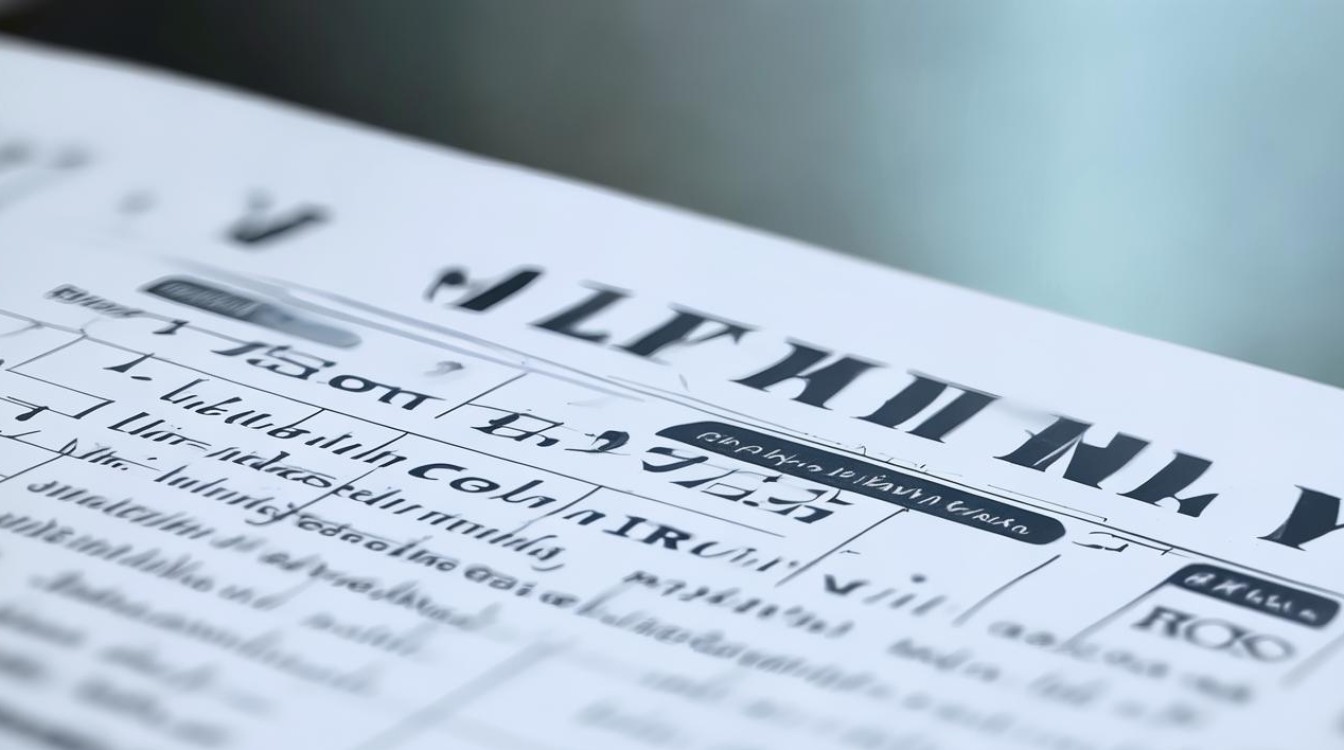
- 打开“终端”应用程序(可以在“应用程序”文件夹的“实用工具”文件夹中找到)。
- 根据MacOS的版本,输入相应的命令并回车:
- 对于较新的MacOS版本(如10.11及以后),输入
sudo killall HUP mDNSResponder,输入后会提示输入管理员密码,输入正确的密码后按回车键,系统不会返回任何消息,表示DNS缓存已成功清理。 - 对于较早的MacOS版本(如10.10),需要分别输入
sudo discoveryutil mdnsflushcache和sudo discoveryutil udnsflushcaches这两个命令。
- 对于较新的MacOS版本(如10.11及以后),输入
DNS清理的频率建议
(一)常规用户
对于普通家庭用户和一般办公用户,如果没有遇到频繁的网络问题,建议每个月或每季度进行一次DNS清理即可,这样可以在一定程度上保持DNS缓存的新鲜度,避免因长期积累的过时缓存导致网络访问异常。
(二)网络管理员
在企业网络环境中,网络管理员需要根据网络的规模、复杂程度以及使用情况来确定DNS清理的频率,对于大型网络或对网络稳定性要求较高的环境,建议每周或每两周进行一次定期的DNS清理,网络管理员还应该密切关注网络设备的运行状态和网络流量情况,一旦发现有大量DNS解析错误或网络访问异常的问题,应及时进行DNS清理和其他相关的网络故障排查工作。
(三)特殊情况
在某些特殊情况下,可能需要更频繁地进行DNS清理。
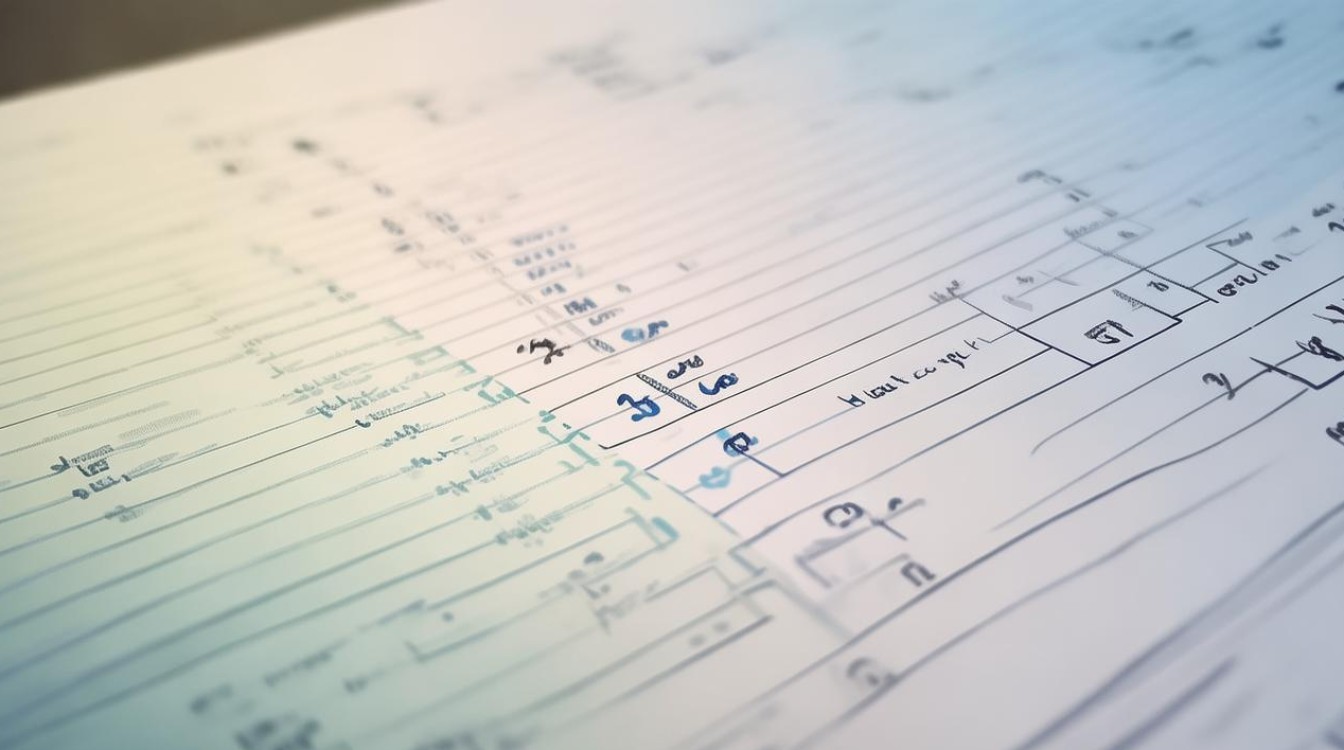
- 更换网络环境:当从一个网络切换到另一个网络(如从家庭网络切换到办公网络,或从一个WiFi网络切换到另一个WiFi网络)时,建议立即清理DNS缓存,以确保设备能够获取到新网络环境下的正确DNS解析信息。
- 网络故障排查:当遇到无法访问特定网站、网络速度明显变慢等网络故障时,可以尝试先清理DNS缓存,看是否能够解决问题,如果清理后问题仍然存在,再进一步进行其他网络故障排查工作。
DNS清理的注意事项
(一)备份重要数据
在进行DNS清理之前,尤其是对于一些重要的服务器或工作环境,建议先备份重要的数据和配置文件,虽然DNS清理本身通常不会导致数据丢失,但在极少数情况下,可能会出现意外情况,备份数据可以为应对突发情况提供保障。
(二)了解网络环境
在进行DNS清理之前,需要了解当前所处的网络环境和使用的DNS服务器情况,如果所在的网络使用了内部私有的DNS服务器,清理DNS缓存可能会影响对内部资源的访问,在这种情况下,需要根据实际情况谨慎操作,或者在清理之前先咨询网络管理员。
(三)避免频繁清理
虽然定期清理DNS缓存是有益的,但过于频繁地清理也可能会带来一些问题,频繁清理可能会导致设备频繁地向DNS服务器发送请求,增加网络负担;也可能会导致一些临时性的缓存数据被过早地清除,反而影响网络访问的效率,需要根据实际情况合理确定DNS清理的频率。
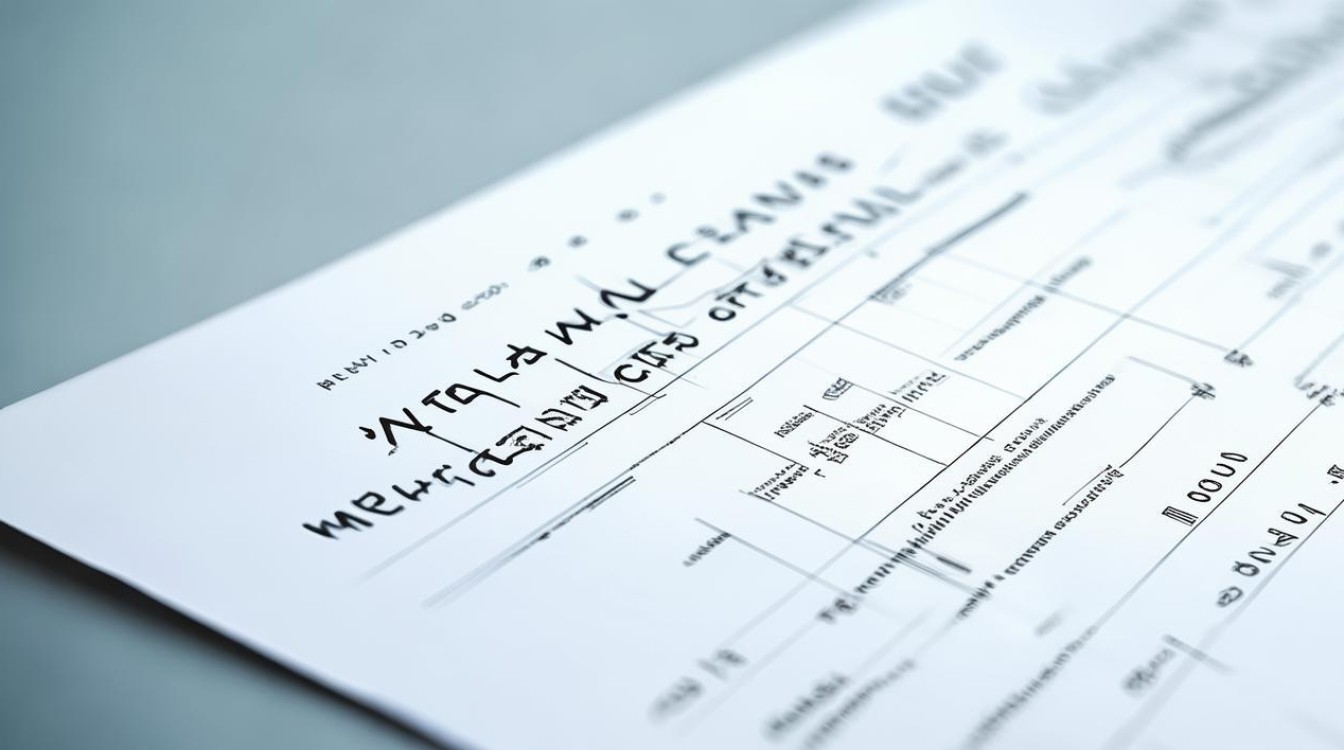
相关问题与解答
问题1:清理DNS缓存会不会影响正在进行的网络连接?
答:一般情况下,清理DNS缓存不会直接影响正在进行的网络连接,因为DNS缓存主要是用于域名解析,而正在进行的网络连接已经建立了通信通道,不会因为DNS缓存的清理而中断,在清理DNS缓存后,如果有新的域名解析请求,设备将重新从DNS服务器获取信息,可能会对后续的网络访问产生一定的影响,如短暂的延迟或需要重新输入用户名密码等(如果涉及认证),不过这种情况通常是暂时的,一旦新的DNS解析完成,网络连接就会恢复正常。
问题2:除了命令行方式,还有其他方法可以清理DNS缓存吗?
答:除了命令行方式外,还有一些其他方法可以清理DNS缓存,在一些操作系统中,可以使用第三方软件来清理DNS缓存,像CCleaner、Advanced SystemCare等系统优化软件,通常都提供了清理DNS缓存的功能,部分浏览器也提供了清理DNS缓存的选项,但这通常只能清理浏览器自身使用的DNS缓存,对于系统级别的DNS缓存可能无法完全清理。